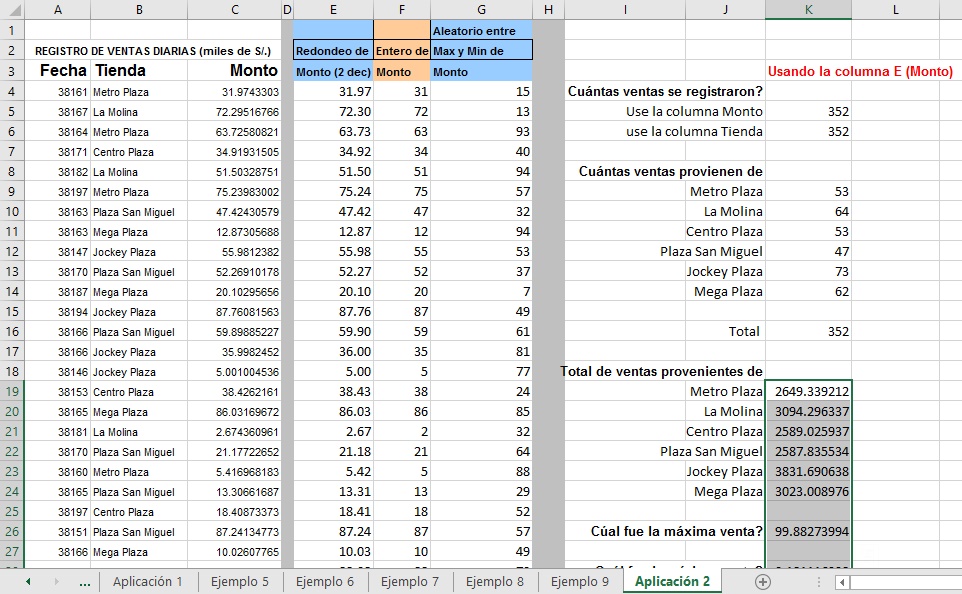
Sigamos con aplicaciones de la función SI().
Desarrollaremos una aplicación de ventas en la que usaremos las funciones Redondear(), Entero(), Contar(), Contara(), Contar.si() y Sumar.si().
Ya hemos visto las funciones Contar y Sumar condicionales. Pasemos a ver otras funciones básicas.
=Redondear(Dato,ndecim) Permite redondear al dato con un determinado número de decimales indicado por el 2do argumento.
=Entero(dato)
Esta función permite extraer la parte entera de un número truncando la parte decimal.
Nota:
=Redondear(dato1,0) no es lo mismo que =Entero(dato1).
Veamos el siguiente ejemplo:
Abra el archivo calculos-en-excel-3.xlsx haciendo clic aquí
Luego vaya a la hoja Aplicación 2.
Selecciones el rango A3:C355. Use [formulas]-[crear desde la selección].
- Que esté activada solo "Fila superior" - [aceptar].
En E4 digitamos: =Redondear(C4,2). Copiamos para las otras filas. Seleccione el rango E4:E355 y haga que tenga dos decimales.
En F4 digitamos: =Entero(C4). Copiamos hacia abajo.
En G4 digitamos: =Aleatorio.Entre(Min(Monto),Max(Monto)). Observe que los valores son independientes uno de otro.
Vamos a usar la columna de Monto, en los cálculos de K.
¿Cuántas ventas se registraron? En K5: =Contar(Monto). En K6: =Contara(Tienda).
¿Cuántas ventas provienen de ...? Para ello usaremos Contar.si(...).
En K9: =Contar.si(Tienda,J9). En este caso, Observa el rango de Tienda y cuenta las celdas que contienen "Metro Plaza".
Como J9 contiene dicho criterio, al copiar la fórmula deK9 hacia K10, J9 pasa a ser J10; y como en J10 está "La Molina", allí contará las celdas de Tienda que contienen "La Molina".
Igual para las otras tiendas, por ello copie la fórmula de K9 hasta K14.
Para comprobar que está bien podemos sumar estos conteos parciales y se obtendrá 352.
Veamos ahora "Total de ventas provenientes de":
En K19 digitamos: =Sumar.si(Tienda,J19,Monto). En este caso encuentra las celdas de Tienda que contienen "Metro Plaza" y suma las celdas de Monto, que corresponden a la fila de Tienda.
Copie hacia abajo para sumar las ventas de las otras tiendas.
En K26, digitamos: =Max(Monto).
En K28, digitamos: =Min(Monto).
Nota:
Si hubiera alguna columna con decimales o en algún formato, seleccione el rango y vaya al grupo [Número] de la ficha [Inicio] y,
usando los iconos adecuados de la lista, haga que tenga sólo 2 decimales y el formato sea [General].
La siguiente imagen nos muestra el resultado.
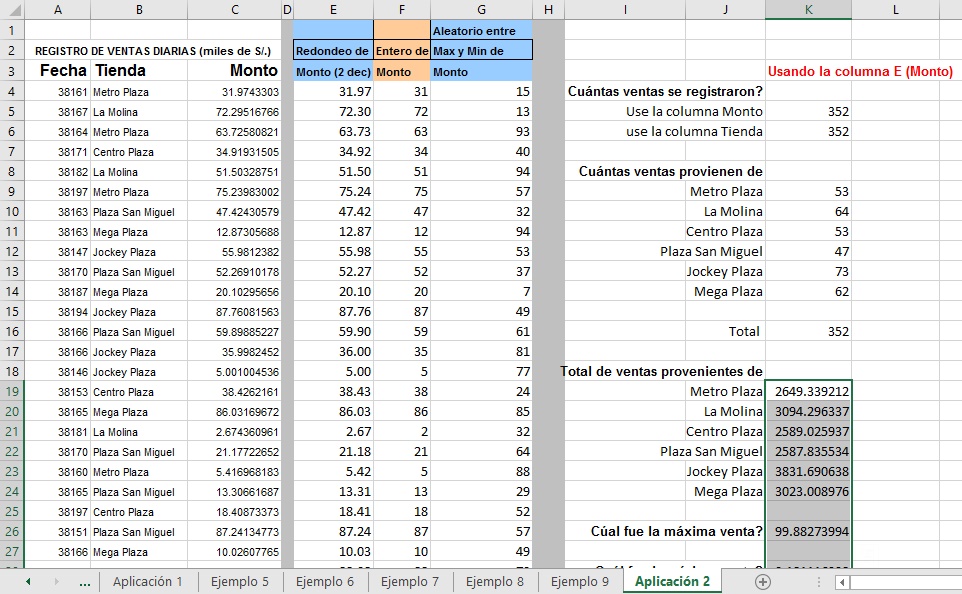
Como ejercicio, haga que el rango K19:K28 tenga sólo dos decimale.
Ahora guarde el libro con el nombre "calculo-en-excel-3f.xlsx". Si se emite un mensaje, sobre-escriba el nombre existente.
En la siguiente sesión trabajaremos con otro libro a fin de ver temas relativos a muestreo.
Siguiente sesión